Rhinoのインストーラを実行した際にエラー1603(-2147023293)が表示された場合の対処方法です。
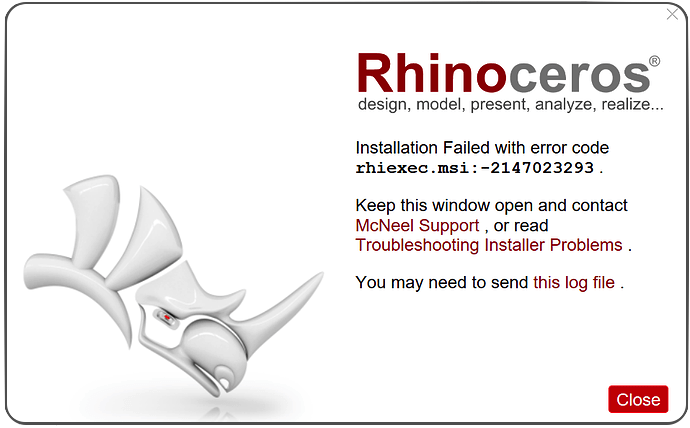
1. WindowsUpdateを実行する
Windowsスタートボタンから”設定”を開きます。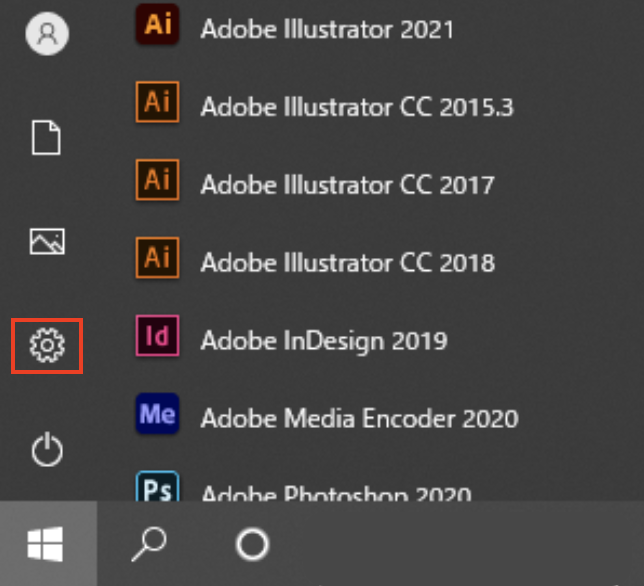
”更新とセキュリティ”を開き”更新プログラムのとチェック”から更新を開始します。
PCの再起動を求められた場合は再起動後に同じ手順を繰り返し”最新の状態”になるまで更新を続けます。


2. .NET Framework 4.8をインストールする
こちらから.NET Framework 4.8をダウンロードしインストールを実行します。
問題がなければステップ4へ進みます。
Microsoft .NET インストーラーにエラーが表示される場合:エラーを書き留めてから、ステップ 3 に進みます。
3..NET 4.8 Framework を修復する
.Net Framework 修復ツールをダウンロードして実行します。
Microsoft .NET Framework 修復ツールでエラーが表示される場合:
Windowsのシステム構成に問題がある可能性がございます。
Microsoft社またはシステム管理者・各種ベンダー等へご確認いただけますようお願いいたします。
4. Rhinoをインストールする
こちらから最新のRhinoインストーラをダウンロードしインストールを実行します。
それでもエラーが続く場合はインストールログファイルを確認します。
ログファイルはエラー画面内のリンクをクリックするとテキストファイルで確認できます。
開いたテキストファイルをデスクトップなど任意の場所に保存します。
エラー画面にリンクがない場合、以下の場所からログを確認できます。 ※隠しファイルですので表示設定でご確認ください。
C:\Users\ユーザ名\AppData\Local\Temp
ファイル名は以下の通りです。複数ある場合、最新のタイムスタンプがついたログファイルを確認します。
Rhino_[バージョン]_2021[インストール日時].log
先頭に表示されたエラーコードをサポート窓口までおしらせください。
